Usar Primeros Auxilios en Utilidad de Disco es una solución útil para corregir errores en el disco en Mac. Sin embargo, algunos usuarios encuentran que el proceso es extremadamente lento, parece atascado o incluso no responde.
Ejecuté Primeros Auxilios en mi Mac, pero el proceso tomó demasiado tiempo y luego falló. Quiero saber qué causa esta acción tan lenta. -discusión.apple.com
Esto puede ser especialmente frustrante cuando estás tratando de solucionar problemas urgentes. Aquí, iBoysoft ofrece varios métodos efectivos para acelerar las cosas y asegurar que Primeros Auxilios se complete con éxito.

# 1 Intenta soluciones básicas
Antes de sumergirte en la solución de problemas avanzada, prueba los siguientes pasos simples.
- Reinicia tu Mac: Un simple reinicio puede resolver problemas temporales.
- Se paciente: Las unidades más grandes o aquellas con muchos archivos, especialmente los discos duros, pueden tardar más en escanear.
- Cierra aplicaciones: Cierra todas las aplicaciones innecesarias antes de ejecutar Primeros Auxilios para reducir la contención de recursos.
- Libera espacio en disco en Mac: Asegúrate de tener al menos un 15-20% de espacio libre en tu disco (poco espacio ralentiza las operaciones del disco).
# 2 Ejecuta Primeros Auxilios en Modo de Recuperación
Ejecutar Primeros Auxilios desde Modo de Recuperación de macOS permite que la herramienta opere sin interferencia de procesos del sistema activos.
- Reinicia tu Mac.
- Mantén presionadas las teclas Comando y R hasta que aparezca el logotipo de Apple.
- Haz clic en Utilidad de Disco.
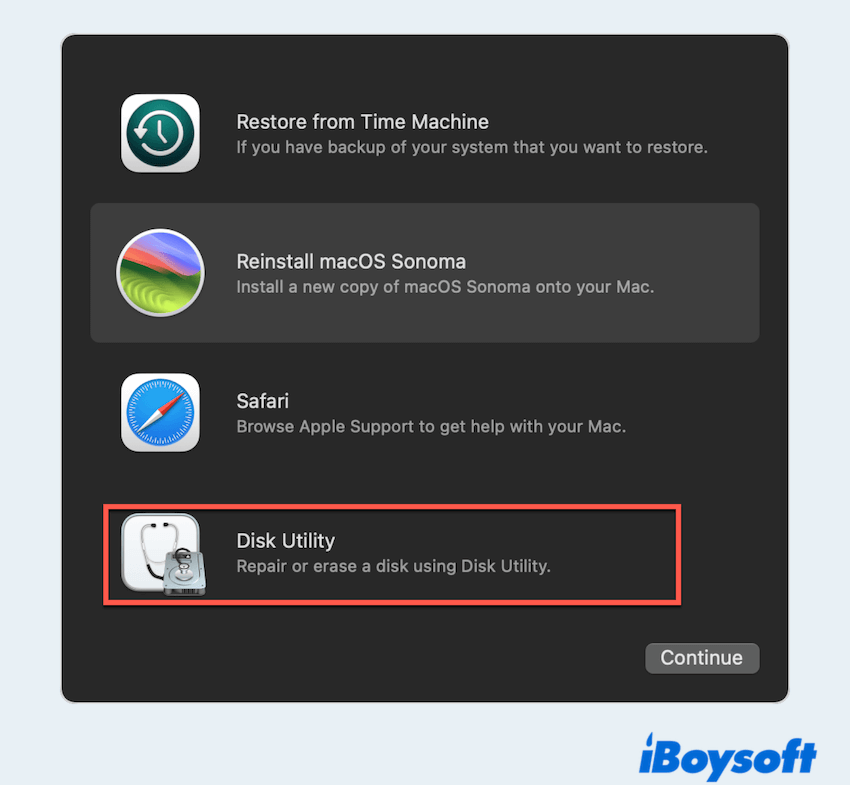
- Elige el disco que deseas reparar y haz clic en Primeros Auxilios en la parte superior > Ejecutar.
Esto a menudo se ejecuta más rápido y es más efectivo según muchos usuarios, especialmente para problemas de disco de inicio.
# 3 Usa el Modo Seguro de Mac
Modo Seguro de Mac deshabilita extensiones de terceros y realiza comprobaciones básicas del sistema como Primeros Auxilios de Utilidad de Disco lento, creando un entorno más limpio para ejecutar Primeros Auxilios.
- Macs con procesadores Intel: Reinicia y mantén presionada la tecla Shift hasta que aparezca la ventana de inicio de sesión.
- Macs con procesadores Apple Silicon: Apaga tu Mac, luego presiona y mantén presionado el botón de encendido. Selecciona tu disco de inicio, mantén presionada la tecla Shift y haz clic en "Continuar" en Modo Seguro.
Después de arrancar en Modo Seguro, abre Utilidad de Disco e intenta ejecutar Primeros Auxilios nuevamente.
# 4 Verifica la salud del disco
La ejecución lenta de Primeros Auxilios en Mac puede indicar problemas de hardware más profundos, especialmente con discos duros antiguos.
- Finder > Aplicaciones > Utilidades > Utilidad de Discos.
- Selecciona tu disco principal (no solo el volumen) y comprueba si dice Verificado o Fallando.
- Para más detalles, abre Terminal y escribe "diskutil verifyDisk disk0".
- Si sigue fallando, realiza una copia de seguridad de tus datos de inmediato y reemplaza el disco.
# 5 Restablecer NVRAM
Configuraciones del sistema corruptas almacenadas en NVRAM pueden ocasionalmente causar problemas de rendimiento con utilidades como Primeros Auxilios.
- Apaga tu Mac.
- Enciéndelo y mantén presionadas las teclas "Opción + Comando + P + R" de inmediato.
- Mantén presionadas las teclas durante unos 20 segundos y luego suéltalas.
Este restablecimiento no borrará ningún archivo pero puede ayudar a eliminar configuraciones problemáticas.
# 6 Verificar conflictos de Spotlight
La indexación de Spotlight puede interferir con las operaciones de disco en algunos casos, especialmente en discos recién formateados o muy utilizados.
- Menú Apple > Preferencias del Sistema > Spotlight > Privacidad de Búsqueda.
- Haz clic en el botón + y añade el disco problemático, luego haz clic en Hecho.
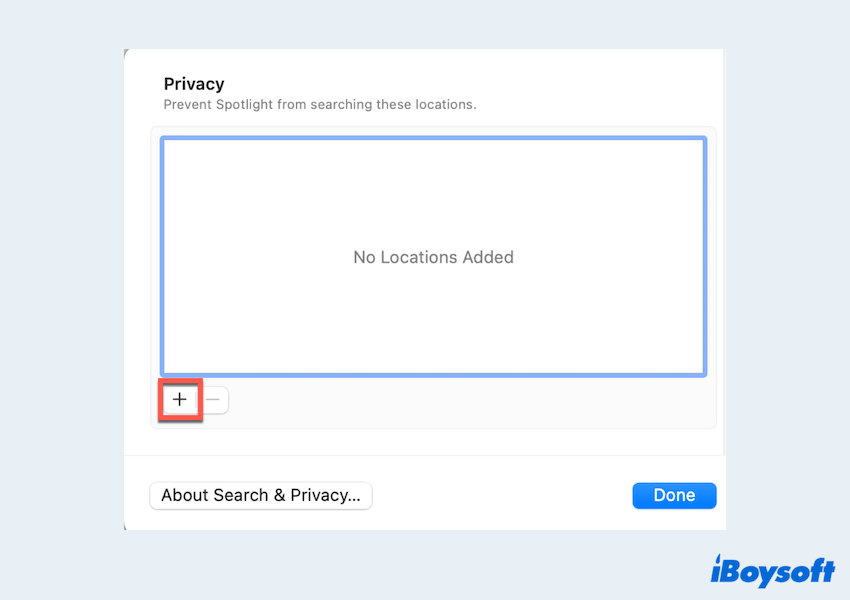
- Ejecuta de nuevo Primeros Auxilios.
- Una vez terminado, elimina el disco de la lista de privacidad de Spotlight para reanudar la indexación normal.
# 7 Realizar copia de seguridad y reemplazar el disco
Si tu disco causa constantemente que Primeros Auxilios se congele o tarde horas en completarse, podría ser un signo de una falla inminente.
- Utiliza Time Machine o otro método de respaldo para asegurar tus datos.
- Reemplaza el disco, especialmente si es un HDD más antiguo. Considera actualizar a un SSD para un rendimiento más rápido y confiable.
¿Has solucionado el problema de lentitud al ejecutar Primeros Auxilios en Mac? Por favor, comparte esta publicación.
Primeros Auxilios es una herramienta poderosa para mantener la salud de almacenamiento de tu Mac, pero cuando se ejecuta lentamente o parece atascado, puede indicar problemas subyacentes. Siguiendo los pasos anteriores, esperamos que tengas éxito finalmente.